Сбор пользователей ВКонтакте, которые одновременно состоят в нескольких базах
Сбор пользователей, которые одновременно состоят в нескольких базах: списках с ID пользователей или сообществах.
Инструкция по работе с парсером "Пересечение сегментов": как запустить, просмотреть, отфильтровать и скачать нужные данные.
Инструкция по работе с парсером "Пересечение сегментов": как запустить, просмотреть, отфильтровать и скачать нужные данные.
1
Видеогид "Пересечение сегментов"
Как собрать базу пользователей, которые одновременно состоят в нескольких списках пользователей или сообществах.
2
Возможности
Общее представление о возможностях, которые дают результаты работы модуля "Пересечение сегментов".
Модуль "Пересечение сегментов" находится во вкладке "Фильтр баз" в Pro-версии по ссылке и в VK Apps версии (браузерной) — по ссылке (доступно для зарегистрированных пользователей).
Модуль позволяет найти тех пользователей, которые состоят одновременно в нескольких списках сообществ или нескольких списках пользователей, т. е. состоят в нескольких сегментах.
При проведении и аналитике рекламной кампании ВКонтакте часто необходимо пересекать разные базы пользователей для того, чтобы понимать, на кого настраивать рекламу наиболее выгодно. Или для того, чтобы понять, в каких базах состоит пришедший с рекламы клиент.
Например: если в вашей рекламной кампании тестируется несколько разных сегментов аудитории, то воспользовавшись этим модулем в середине рекламной кампании, можно будет сразу увидеть, какие именно сегменты аудиторий наиболее часто приносят вам лиды.
Пересечь сразу четыре разные базы можно в модуле "Пересечение сегментов".
Модуль позволяет:
Модуль позволяет найти тех пользователей, которые состоят одновременно в нескольких списках сообществ или нескольких списках пользователей, т. е. состоят в нескольких сегментах.
При проведении и аналитике рекламной кампании ВКонтакте часто необходимо пересекать разные базы пользователей для того, чтобы понимать, на кого настраивать рекламу наиболее выгодно. Или для того, чтобы понять, в каких базах состоит пришедший с рекламы клиент.
Например: если в вашей рекламной кампании тестируется несколько разных сегментов аудитории, то воспользовавшись этим модулем в середине рекламной кампании, можно будет сразу увидеть, какие именно сегменты аудиторий наиболее часто приносят вам лиды.
Пересечь сразу четыре разные базы можно в модуле "Пересечение сегментов".
Модуль позволяет:
- найти пользователей, которые состоят в нескольких разных тематических сообществах. Например, мам-вегетарианок, которые увлекаются йогой и учат английский;
- проанализировать, с каких баз для рекламы вступили пользователи в ваше сообщество или с каких баз было больше всего продаж;
- проверить, какие сообщества для посевов, например, для размещения конкурса-репостов, оказались самыми выгодными;
- проанализировать, из какого сегмента пользователи не сделали заказ и почему. Например, мамы делают заказ, вегетарианки делают заказ, а мамы-вегетарианки нет, потому что для них у конкурентов выгоднее условия. Найти таких конкурентов можно в модуле "Группы, где есть ЦА". Кроме этого, таким способом можно найти УТП для узкоспециализированных тематик.
3
Описание входных параметров
Вы можете собрать пользователей, которые состоят сразу в нескольких базах: списках с ID пользователей или являются подписчиками выбранных списков сообществ.
Для пересечения нескольких баз в Pro-версии:
1. В поле введите название задачи, под этим названием она будет отображаться в истории всех задач, и под таким названием будут скачиваться результаты.
2. Укажите данные для анализа (свою ЦА):
Для пересечения нескольких баз во Flash-версии:
1. В поле введите название задачи, под таким названием будут скачиваться результаты.
2. Укажите данные для анализа (свою ЦА):
При выборе типа "По списку групп" это могут быть:
Как только все данные заполнены, необходимо нажать кнопку "Старт". Чтобы сохранить результат, необходимо дождаться окончания работы модуля.
1. В поле введите название задачи, под этим названием она будет отображаться в истории всех задач, и под таким названием будут скачиваться результаты.
2. Укажите данные для анализа (свою ЦА):
- загрузите базу с вашей ЦА, которую нужно пересечь с сегментами. Это может быть список ссылок на аккаунты пользователей ВКонтакте, txt-файл с ID пользователей или результаты другой задачи.
- укажите количество сегментов для пересечения. Обратите внимание, анализируемых сегментов не может быть более 4;
- введите название первого сегмента;
- выберите тип данных сегмента: сообщества или база с пользователями;
- загрузите данные первого сегмента. В случае выбора для сравнения сообществ это могут быть ссылки на сообщества, txt-файл со ссылками на сообщества или результаты другой задачи. В случае выбора типа исходных данных "Пользователи" это могут быть ссылки на аккаунты пользователей ВКонтакте, txt-файл с ID пользователей или результаты другой задачи;
- аналогично первому сегменту укажите данные для анализа второго и следующих сегментов: введите названия сегментов, выберите тип исходных данных, загрузите данные для анализа.
Для пересечения нескольких баз во Flash-версии:
1. В поле введите название задачи, под таким названием будут скачиваться результаты.
2. Укажите данные для анализа (свою ЦА):
- загрузите базу с вашей ЦА, которую нужно пересечь с сегментами: txt-файл с ID пользователей;
- укажите количество сегментов. Для добавления еще одного сегмента необходимо нажать "Добавить сегмент". Во Flash-версии количество сегментов не может быть более 15;
- введите названия сегментов;
- нажмите "Добавить список", чтобы загрузить исходные данные этого сегмента.
- список сообществ;
- база с ID пользователей.
При выборе типа "По списку групп" это могут быть:
- список ссылок на сообщества;
- txt-файл со списком ссылок на сообщества. Чтобы его загрузить, необходимо нажать "Выбрать файл" и выбрать файл со своего компьютера.
- txt-файл с ID пользователей. Для этого необходимо нажать "Выбрать файл" и выбрать файл со своего компьютера.
Как только все данные заполнены, необходимо нажать кнопку "Старт". Чтобы сохранить результат, необходимо дождаться окончания работы модуля.
4
Описание результатов выполненной задачи
Как просмотреть результаты работы модуля и скачать их.
Результат работы модуля "Пересечение сегментов" в Pro-версии:
Результат работы модуля "Пересечение сегментов" в Pro-версии может отображаться в двух форматах: "Результаты" и "Статистика". Выбрать нужный формат отображения можно, нажав на кнопку "Выбрать", и выбрать "Результаты" или "Статистика".
Результаты работы модуля при отображении "Результаты":
1. В "Найдено" отображается общее число найденных пользователей, которые состоят в указанных сегментах.
2. По клику на кнопку "Выбрать" появится окно с возможностью выбрать формат отображения: "Статистика" или "Результаты". А также выбрать первые N результатов автоматически.
3. Скачать результаты на компьютер:
1. В "Найдено" отображается общее количество сегментов для пересечения.
2. По клику на кнопку "Выбрать" появится окно с возможностью выбрать формат отображения: "Статистика" или "Результаты". А также выбрать первые N результатов автоматически.
3. Скачать результаты на компьютер:
В результатах работы модуля "Пересечение сегментов" отображаются подробные результаты анализа:
Результат работы модуля "Пересечение сегментов" в Pro-версии может отображаться в двух форматах: "Результаты" и "Статистика". Выбрать нужный формат отображения можно, нажав на кнопку "Выбрать", и выбрать "Результаты" или "Статистика".
Результаты работы модуля при отображении "Результаты":
1. В "Найдено" отображается общее число найденных пользователей, которые состоят в указанных сегментах.
2. По клику на кнопку "Выбрать" появится окно с возможностью выбрать формат отображения: "Статистика" или "Результаты". А также выбрать первые N результатов автоматически.
3. Скачать результаты на компьютер:
- ID найденных пользователей в .txt-формате;
- или подробные результаты в .csv-таблице.
- ссылка на найденного пользователя. При клике на ссылку страница пользователя откроется в новом окне.
1. В "Найдено" отображается общее количество сегментов для пересечения.
2. По клику на кнопку "Выбрать" появится окно с возможностью выбрать формат отображения: "Статистика" или "Результаты". А также выбрать первые N результатов автоматически.
3. Скачать результаты на компьютер:
- статистику в .txt-формате;
- или статистику в .csv-таблице.
- сегмент — название сегмента, с которым идет сравнение загруженной базы ЦА;
- количество групп в сегменте. Если для сегмента не указаны группы, а вместо этого используется список пользователей из файла, то в значении будет стоять 1;
- число участников — общее количество пользователей в данном сегменте. При загрузке списка сообществ показывается общее количество подписчиков, при загрузке базы с ID — количество пользователей в этой базе;
- число пользователей из базы — сколько пользователей из загруженной базы ЦА состоит в данном сегменте;
- средний размер группы — среднее количество подписчиков в одном сообществе, при добавлении списка сообществ. При добавлении базы с ID пользователей — точное количество пользователей в данной базе.
В результатах работы модуля "Пересечение сегментов" отображаются подробные результаты анализа:
- название сегмента;
- количество групп в сегменте. Если для сегмента не указаны группы, а вместо этого используется список пользователей из файла, то в значении будет стоять 1;
- общее количество пользователей в данном сегменте. При загрузке списка сообществ показывается общее количество подписчиков, при загрузке базы с ID — количество пользователей в этой базе;
- среднее количество пользователей в группе (общее количество пользователей, деленное на количество групп). При использовании базы с ID пользователей — точное количество пользователей в данной базе;
- число пользователей из базы — сколько пользователей из загруженной базы ЦА состоит в данном сегменте;
- соотношение к базе. Какой процент пользователей из загруженной базы ЦА был найден в сегменте. Например, при анализе ЦА в 100 пользователей в сегменте состоит 10, значение соотношения будет 10 %;
- соотношение — соотношение пользователей из базы ЦА ко всем пользователям в сегменте. Например, в сегменте 185 285 пользователей, из них 933 из базы. Тогда соотношение будет 933/185 282*100 = 0,50 % (с округлением до второго знака после запятой);
- соотношение в среднем — соотношение пользователей из ЦА к среднему количеству пользователей в группе.
5
Фильтрация результатов выполненной задачи
Возможности фильтрации для удобного просмотра результатов выполненной задачи в Pro-версии при отображении в формате "Статистика".
В Pro-версии при отображении в формате "Статистика" результаты можно отфильтровать по:
- числу групп — количеству сообществ в сегменте. Если для сегмента не указаны группы, а вместо этого используется список пользователей из файла, то данная фильтрация не активна;
- общему числу пользователей в сегменте;
- числу пользователей из базы анализируемой ЦА в сегменте;
- среднему количеству подписчиков в одном сообществе или точному количеству пользователей в списке с ID сегмента.
Чтобы сохранить выбранные параметры фильтрации к результатам задачи, необходимо нажать кнопку "Применить фильтры". Чтобы сохранить отфильтрованные данные, нажимаем кнопку "Скачать".
6
Результат скачивания в .csv-формате
Если работать комфортнее в таблицах, результаты задачи можно скачать в формате .csv. Данный вид скачивания пока доступен только в Pro-версии.
Ознакомиться с инструкциями по работе с другими модулями можно по ссылке
Получайте клиентов из ВК, используя все возможности Церебро. Подключить можно тут.